Drago mi je što mogu dobrodošlicu prijateljima na moj blog. U današnjem članku ćemo govoriti o tome kako ukloniti dodatak iz preglednika. Mozilla Firefox. Dodatak je poseban dodatak pregledniku koji može riješiti određene korisničke zadatke.
Uz pomoć dodataka možete značajno proširiti funkcionalnost preglednika i učiniti ga univerzalnim alatom za rješavanje mnogih problema. Ali istovremeno je potrebno pratiti normalan rad ovih dodataka, njihovu relevantnost i potrebu za korištenjem. Ako vam više nije potreban jedan od dodataka, možete ga se sigurno riješiti, jer pored opterećenja samog pretraživača, ovo je još jedna nepotrebna potencijalna ranjivost.
Važno! Ne možete ukloniti dodatak pomoću samog pretraživača Mozilla Firefox; Moguće ga je onemogućiti.
Kasnije u članku ću vam reći kako da uklonite dodatak ako je potrebno. Ali prvo, pogledajmo proces onemogućavanja dodatka.
Dakle, trči Mozilla pretraživač Firefox, pritisnite kombinaciju tipki:
Ctrl + Shift + A
i idite na karticu Plugins na lijevoj strani.
Odaberite dodatak koji više ne trebate koristiti i na desnoj strani naspram njegovog naziva odaberite Nikad ne omogući sa padajuće liste. Uvjerite se da se riječ Disabled pojavi pored njenog naziva.
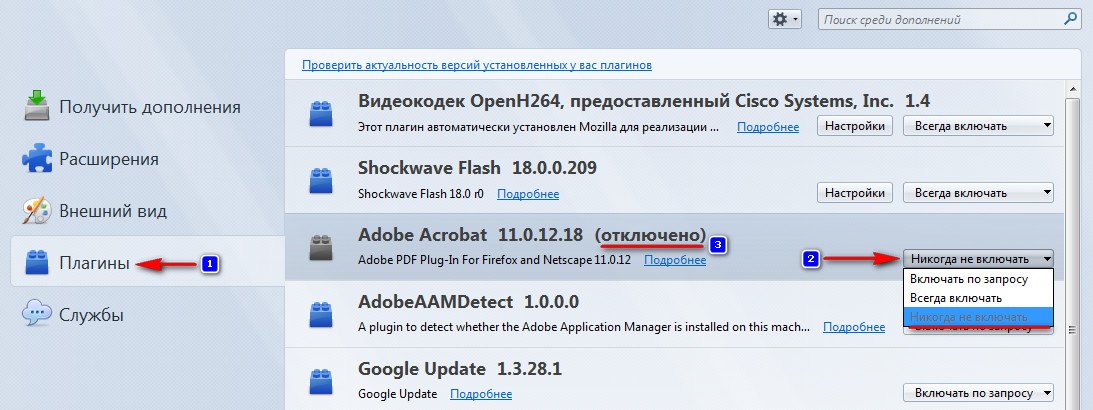
To je to, dodatak je deaktiviran i više ne radi.
Kako ukloniti dodatak iz Firefoxa
Ako vam opcija onemogućavanja dodatka ne odgovara i želite ga ukloniti, slijedite dolje opisana uputstva.
Metoda broj 1. Deinstaliranje dodataka pomoću kontrolne table.
Kliknite na dugme Start i idite na Control Panel, zatim izaberite Deinstaliraj programe (razmišljam o opciji deinstaliranja u Windows 7; u drugim operativnim sistemima, vaš zadatak je da pronađete i odete na Programi i deinstalirate ih).
Gotovo svaki instalirani dodatak ima svoj program za deinstalaciju. Stoga nalazimo nepotreban dodatak na listi programa i uklanjamo ga. U ovom slučaju razmatramo Adobe dodatak Flash Player.
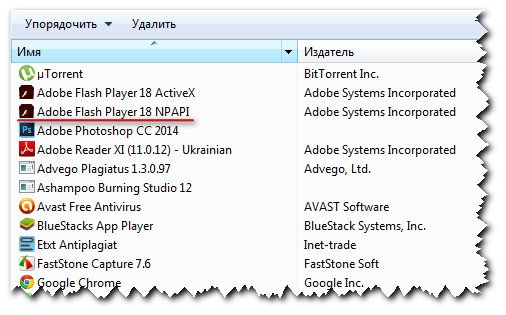
Metoda broj 2. Uklanjanje dodataka pomoću dll datoteke.
Važno! Prije nego što izbrišete dodatak, savjetujem vam da ga prvo onemogućite, kao što je opisano na početku članka.
Pokrenite pretraživač i upišite naredbu u adresnu traku:
nakon čega će se otvoriti pred vama puna lista instalirane dodatke u vašem pretraživaču. Pronađite dodatak koji vam nije potreban i obratite pažnju na liniju koja se zove Path ispod naziva dodatka.
Uzmimo primjer Shockwave dodatak Flash (zamislimo da se naš video reproducira loše, ili uopće ne radi, prilično česta situacija među korisnicima).
Vidimo da u redu putanje imamo punu adresu do konačne biblioteke koja se zove NPSWF32_18_0_0_209.dll, koju moramo obrisati.
U ovom članku ćemo govoriti o uklanjanju dodataka iz firefox pretraživača. Napominjem da su brisanje i onemogućavanje dvije različite stvari. Ali dotakćemo se i jednog i drugog.
Onemogućavanje dodataka iz firefoxa
Ukratko, šta bi onemogućiti potreban dodatak:
A) Pokrenite Mozillu
B) pritisnite kombinaciju Ctrl+shift+A - bit ćete preusmjereni na stranicu za upravljanje dodacima.
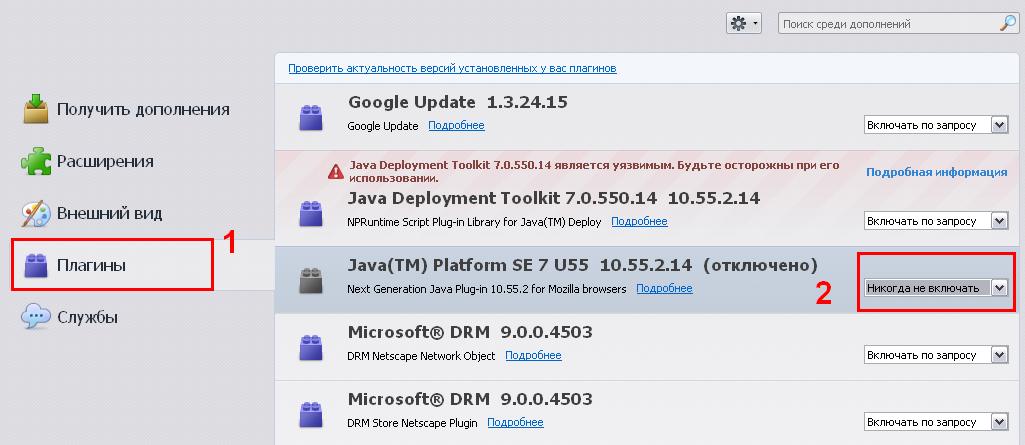
Izvinite zbog male veličine :/
Ovo se odnosi na jednostavno gašenje. Ova radnja neće ukloniti dodatak iz sistema da biste to učinili, morate koristiti druge metode.
Kako ukloniti dodatke iz Firefoxa? Tri načina za rješavanje problema
1. (radi na starijim verzijama pretraživača)
Idemo na adresu C:\Program Files\Mozilla Firefox\plugins gdje brišemo nepotrebne stvari. Problem je što u najnovije verzije nemaju takav folder u korijenskom direktoriju.
2. Gotovo svi ozbiljni dodaci imaju svoju uslužni programi za uklanjanje. Bilo da je u pitanju flash, Java, reader, itd. - svako ima svoju deinstalaciju.
3. Najsumornija opcija.
Idemo u salon. U traku za pretragu unesite (bez navodnika) “about:config”. Slažemo se "bit ćemo oprezni")
Sada treba da uradite dve stvari:
1. pronađite liniju plugin.expose_full_path
Ako je vrijednost False, tada dvaput kliknite na nju lijevom tipkom miša (vrijednost će se promijeniti u true)
2) na istoj listi pronađite dodatke koje želimo ukloniti. Nasuprot svake je njihova lokacija. Pronalazimo ih i brišemo.
Na kraju, vraćamo red “plugin.expose_full_path” na “false”
Opremljeni su mnogi programi dodatne funkcije u obliku dodataka, koje neki korisnici uopće ne koriste, ili ih koriste vrlo rijetko. Naravno, prisutnost ovih funkcija utječe na težinu aplikacije i povećava opterećenje operativni sistem. Nije iznenađujuće da neki korisnici pokušavaju ukloniti ili onemogućiti ove dodatne stavke. Hajde da saznamo kako ukloniti dodatak u pretraživaču Opera.
Treba napomenuti da u novim verzijama Opera na Blink motoru uklanjanje dodataka uopće nije predviđeno. Oni su ugrađeni u sam program. Ali zar zaista ne postoji način da se neutrališe opterećenje sistema od ovih elemenata? Na kraju krajeva, čak i ako korisniku uopće nisu potrebni, dodaci su i dalje pokrenuti prema zadanim postavkama. Ispostavilo se da je moguće onemogućiti dodatke. Nakon završetka ovu proceduru, možete potpuno ukloniti opterećenje na sistemu, u istoj mjeri kao da ovaj dodatak je obrisano.
Da biste onemogućili dodatke, morate otići na odjeljak za upravljanje dodacima. Prelazak se može izvršiti preko menija, ali to nije tako lako kao što se čini na prvi pogled. Dakle, idite na meni, idite na stavku "Ostali alati", a zatim kliknite na stavku "Prikaži meni programera".
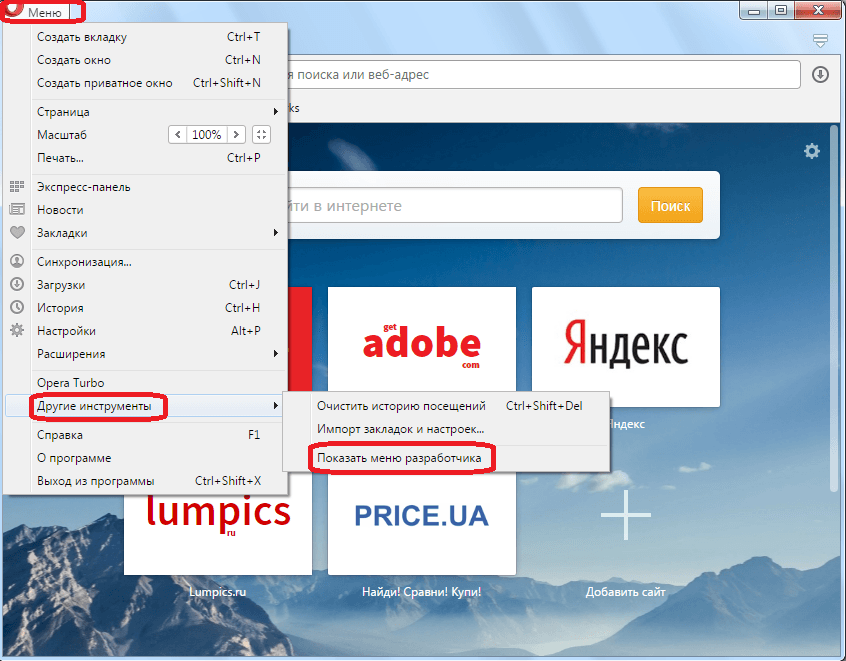
Nakon toga, u glavnom meniju Opera pojavljuje se dodatna stavka „Razvoj“. Idite na njega, a zatim odaberite stavku "Plugins" na listi koja se pojavi.
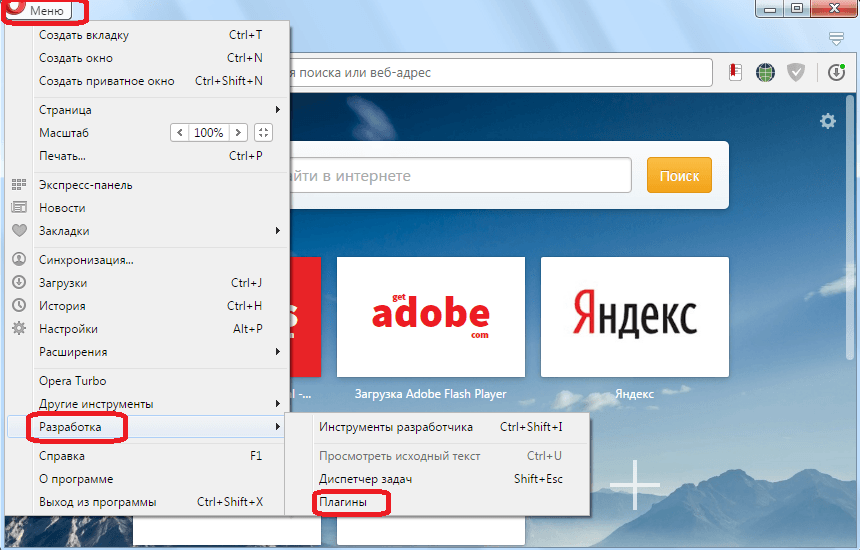
Ima ih još brz način idite na odjeljak dodataka. Da biste to učinili, samo trebate upisati izraz "opera:plugins" u adresnu traku vašeg pretraživača i izvršiti prijelaz. Nakon toga, nalazimo se u odjeljku za upravljanje dodacima. Kao što vidite, ispod naziva svakog dodatka nalazi se dugme sa oznakom „Onemogući“. Da biste onemogućili dodatak, samo kliknite na njega.
![]()
Nakon toga, dodatak se preusmjerava na odjeljak „Onemogućeno“ i ni na koji način ne učitava sistem. Istovremeno, uvijek postoji mogućnost da se to ponovi na isti jednostavan način.
Važno!
U većini najnovije verzije Opera, počevši od Opera 44, programeri Blink motora na kojem radi navedeni pretraživač, napustili su upotrebu posebnog odjeljka za dodatke. Sada ne možete potpuno onemogućiti dodatke. Možete samo onemogućiti njihove funkcije.
Opera trenutno ima samo tri ugrađena dodatka, a program ne pruža mogućnost samostalnog dodavanja drugih:
- Widevine CDM;
- Chrome PDF;
- Flash Player.
Korisnik ne može ni na koji način utjecati na rad prvog od ovih dodataka, budući da su njegove postavke nedostupne. Ali funkcije druge dvije mogu se onemogućiti. Hajde da vidimo kako to da uradimo.
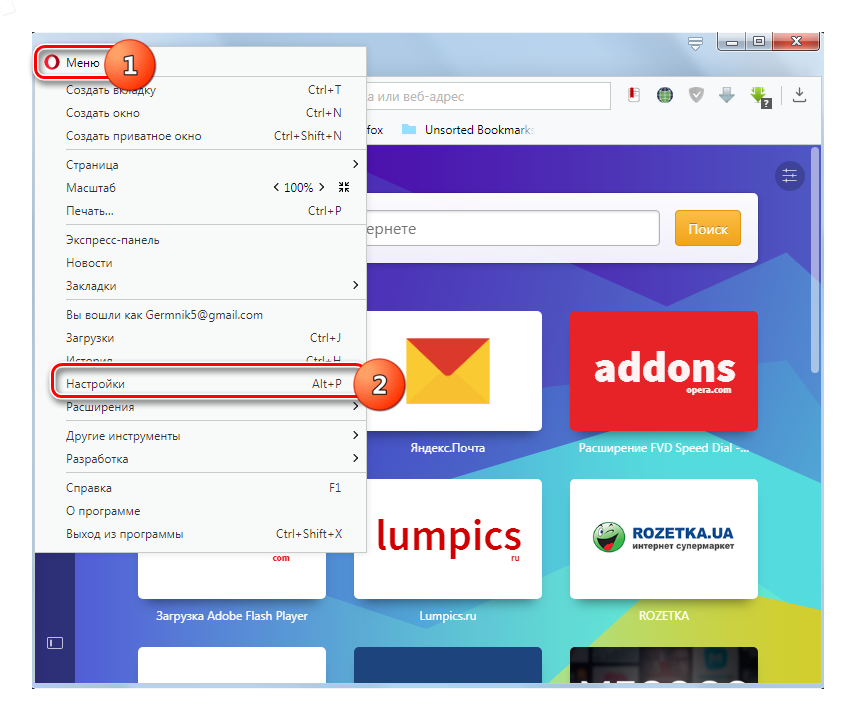
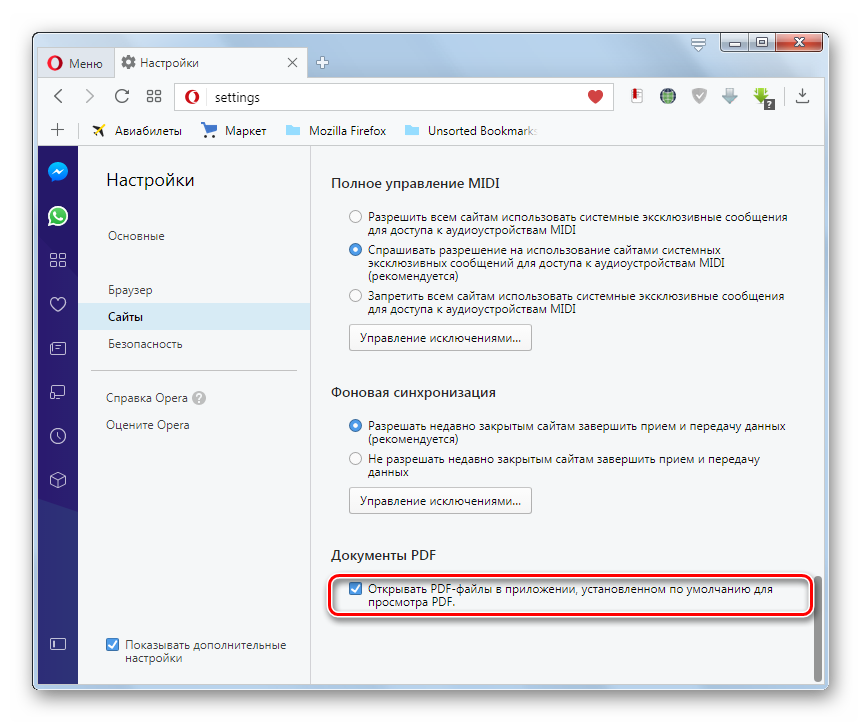
Onemogućavanje i uklanjanje dodataka u starijim verzijama Opere
U pretraživačima Opera do verzije 12.18 uključujući, koji se i dalje prilično koriste veliki broj korisnicima, moguće je ne samo onemogućiti, već i potpuno ukloniti dodatak. Da biste to učinili, ponovo unesite izraz "opera:plugins" u adresnu traku pretraživača i slijedite ga. Vidimo, kao i ranije, odjeljak za upravljanje dodacima. Na sličan način, klikom na znak “Onemogući” pored naziva dodatka, možete onemogućiti bilo koji element.

Osim toga, na vrhu prozora, poništavanjem opcije "Omogući dodatke", možete ih potpuno onemogućiti.
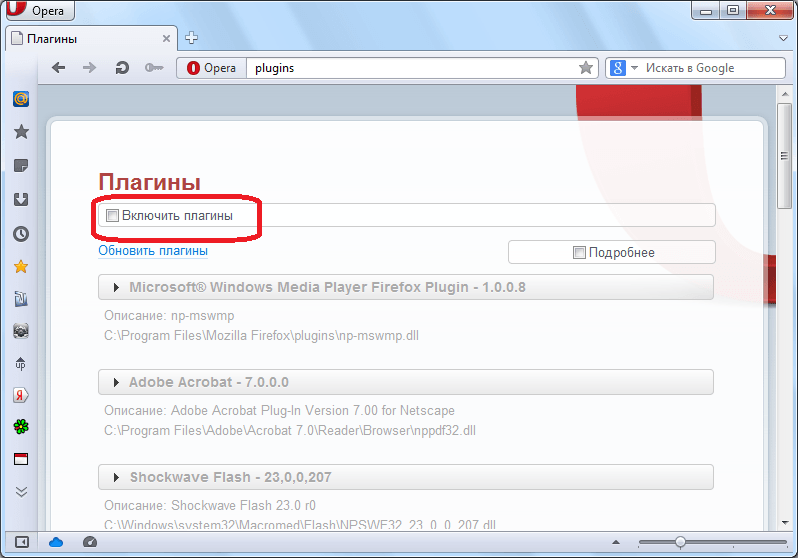
Ispod naziva svakog dodatka nalazi se adresa njegove lokacije na tvrdom disku. Štaviše, imajte na umu da se oni možda uopće ne nalaze u direktoriju Opera, već u mapama nadređenih programa.

Da biste u potpunosti uklonili dodatak iz Opera, dovoljno je koristiti bilo koji file manager idite na navedeni direktorij i izbrišite datoteku dodatka.

Kao što vidite, u najnovijim verzijama pretraživača Opera zasnovanog na Blink engine-u, ne postoji opcija za potpuno uklanjanje dodataka. Mogu se samo djelimično onemogućiti. U ranijim verzijama također ste mogli potpuno uklanjanje, ali u ovom slučaju ne preko sučelja web pretraživača, već fizičkim brisanjem datoteka.
Onemogućite dodatke
Instalacijom pretraživača instaliraju se mnogi dodaci, potrebni i nepotrebni, neki od njih mogu značajno usporiti preglednik. Možete ući i onemogućiti nepotrebne dodatke ako vam je ovaj dodatak potreban da bi s vremenom radio, uvijek možete otići u postavke i omogućiti ga.
Otvaranje Google Chrome i unesite u adresnu traku chrome://plugins
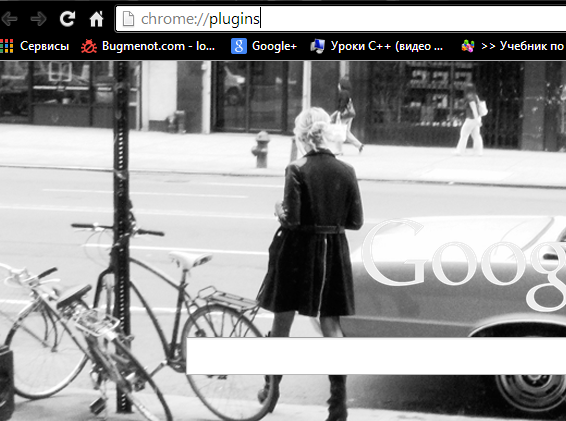
na listi isključujemo nepotrebne dodatke, ako ne znate koji su nepotrebni, možete pretraživati u tražilici po imenu dodatka, pročitati i razumjeti njegovu potrebu. Imao sam dva dodatka na listi za otvaranje PDF fajlova, onemogućio sam jedan, a takođe mi nije trebao Chrome Remote Desktop. Onemogućavamo nepotrebne dodatke klikom na „Onemogući“ ako je nešto greškom onemogućeno, uvijek možete ponovo ući u postavke i omogućiti.
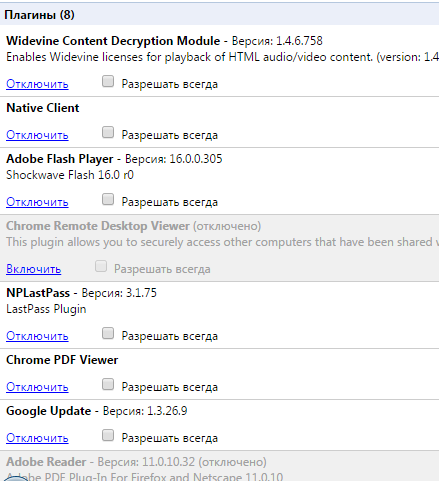
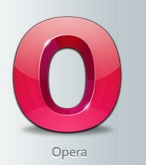
otvoren Opera pretraživač, u adresnu traku unesite opera://plugins
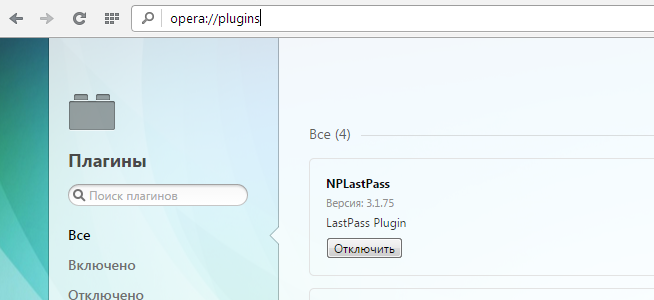
pošto ne koristim Operu, a na mom kompjuteru nema nepotrebnog smeća, postoje samo 4 dodatka od kojih su dva za otvaranje PDF datoteke, pa isključim jednu. A ako ih imate puno, pretražite po imenu u potrazi za njihovim opisom i onemogućite ih ako vam ne trebaju. Dodaci se mogu onemogućiti jednim klikom na „onemogući“ i uvijek se mogu omogućiti po potrebi.
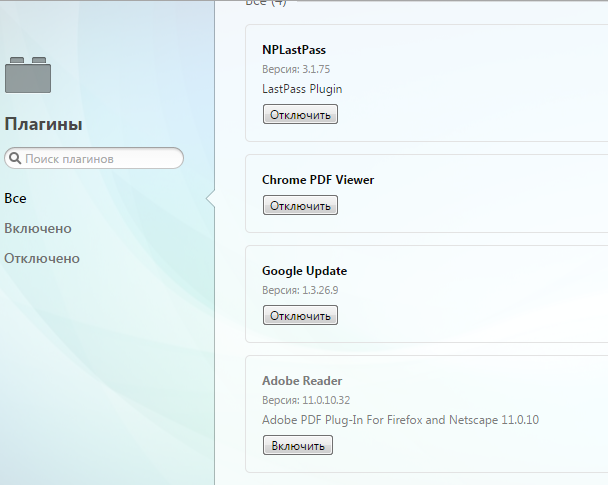
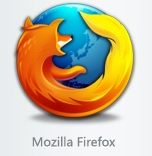
IN Firefox pretraživač Pored onemogućavanja dodataka, možete ih uključiti na zahtjev. Otvorite pretraživač i unesite u adresnu traku about:addons na kartici dodataka - onemogućite nepotrebne, ako su imena nepoznata - pretražite u tražilici po imenu i odlučite onemogućiti ili napustiti
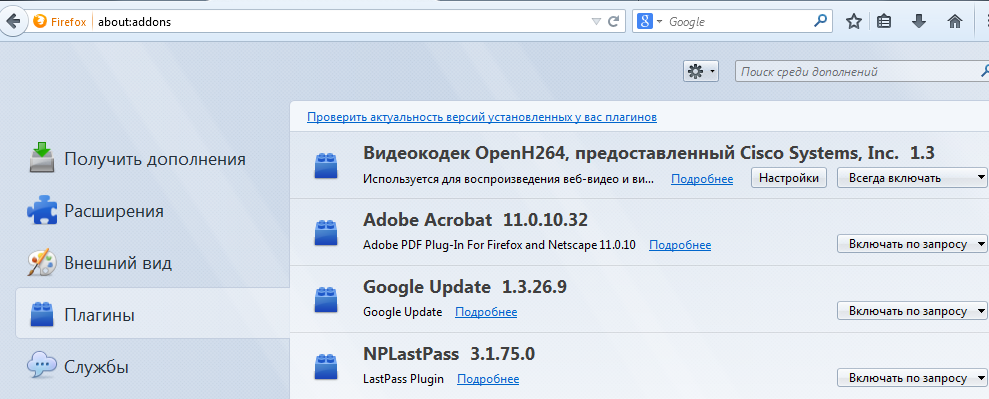
Skenirajte dostupnost malware ometanje pretraživača:
Nažalost, većina antivirusni programi može preskočiti neželjeni softver koji će promijeniti prečice u pregledniku, okačiti gomilu reklama, instalirati novi pretraživač i promijeniti početna stranica.
Ponekad te promjene nisu posebno uočljive, pa, reklame su se pojavile na nekim mjestima, dobro, potražite početak kroz drugu pretragu i početna se promijenila, ali vremenom se pretraživač počinje sve duže otvarati i pojavljuje se mnogo stvari koji pocnu da iritiraju...
Da biste se riješili zlonamjernog softvera, preporučujem dva programa:
1. AdwCleaner je besplatni softver koji ne nameće nikakav teret i ne zahtijeva instalaciju. Sve što trebate učiniti je preuzeti aplikaciju, pokrenuti je, pristati na licencu (ako je ponuđena) i kliknuti na dugme "Skeniraj"
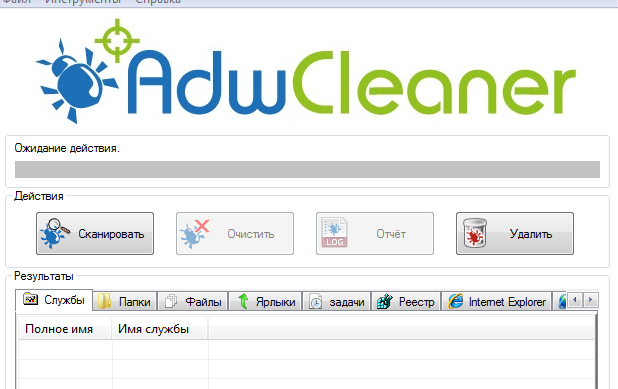
Nakon skeniranja, rezultati će biti prikazani u karticama i moći ćete vidjeti koje usluge, mape, datoteke, prečice, zadaci i unosi u registar smatraju nepotrebnim. Ako se slažete sa svime, kliknite na "Obriši". Bez obzira koliko puta sam koristio program, uvijek je uklanjao samo zlonamjerni softver. Nakon čišćenja, program će ponuditi ponovno pokretanje računara, a nakon ponovnog pokretanja će opisati u tekstualni oblik, koji je uklonjen i ispravljen. Nažalost, zlonamjerni softver ponekad ostaje, pa preostali softver čistimo ručno ili pomoću sljedećeg programa.
2. Malwarebytes - također besplatni uslužni program, koji nije loš u čišćenju od zlonamjernog softver. Stranica će vam ponuditi besplatnu i plaćenu verziju, besplatna verzija nema pomoć u stvarnom vremenu, ali nam nije potrebna. Postoji dovoljno opcija za čišćenje vašeg sistema od zlonamjernog softvera besplatna verzija, pa preuzmite i instalirajte program. Nakon instalacije, baze podataka će se ažurirati i morat ćete kliknuti Skeniraj sada
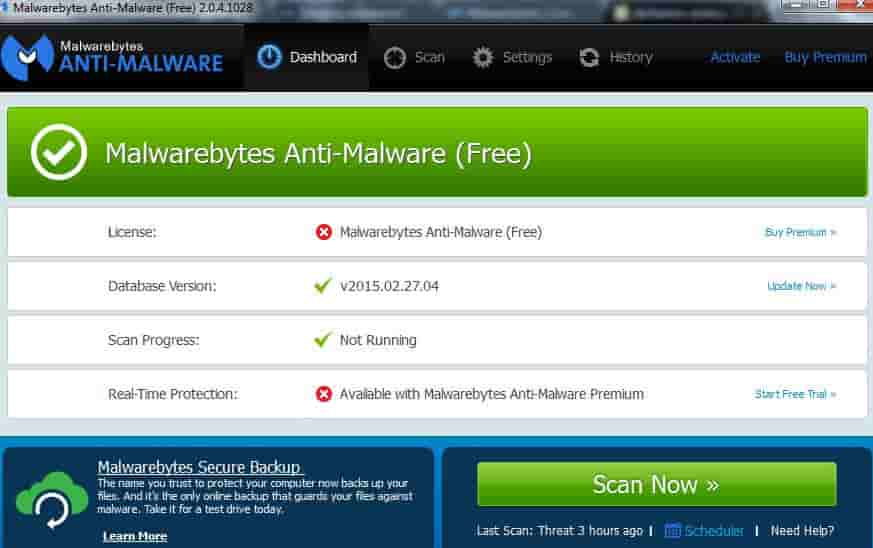
Nakon skeniranja, potvrdite da je čišćenje i uklanjanje neželjenog softvera završeno, idemo na sljedeće korake za ubrzavanje pretraživača :)
Obrišite keš pretraživača i kolačiće:
Ako koristite Internet 24 sata i nikada ga niste očistili, tada se na vašem računaru može nakupiti oko 15 GB privremenih datoteka. Takođe, ponekad sajtovi prolaze kroz ažuriranje, a da bi stranice bile ispravno prikazane, potrebna vam je keš memorija. Općenito: ovu radnju ponekad treba izvršiti kako bi se izbjegle greške preglednika i oslobodile slobodan prostor na disku.
Kako izbrisati predmemoriju i kolačiće za sve pretraživače opisano je u članku "". Slijedite ove korake iz članka i riješit ćete se još jednog od njih. mogući razlozi usporavanje pretraživača :)
Onemogući ekstenzije:
Mnogi programi tokom instalacije instaliraju dodatna proširenja u pretraživač, što značajno usporava njegov rad. Skoro svaki maliciozni softver doda i ekstenzije pretraživaču i naravno sve počinje da usporava, nudi reklame i pojavi se mnogo nepotrebnih stvari...
Otvorite pretraživač, idite gore desno u tri paralelne linije => dodatni alati => ekstenzije, ili unesite u adresnu traku pretraživača chrome://extensions/
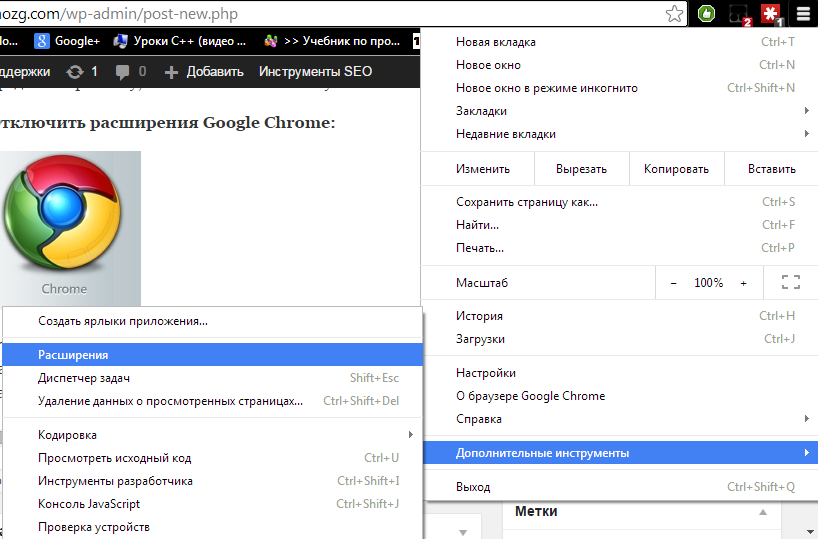
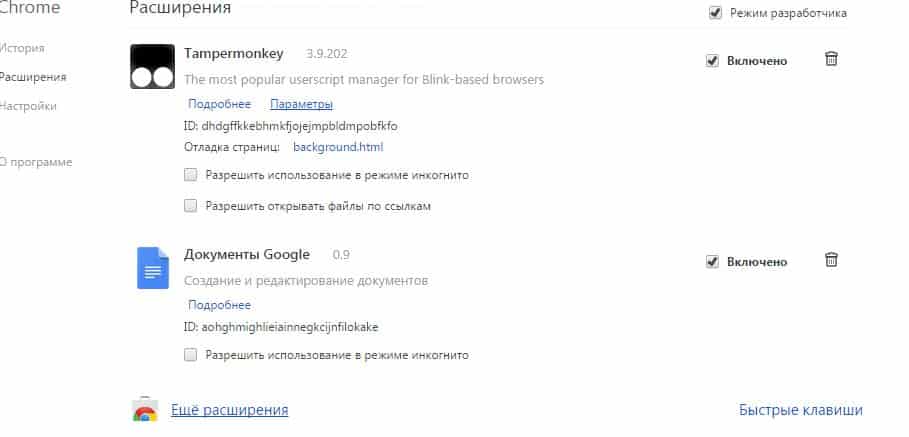
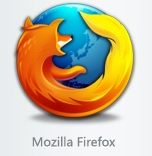
u adresnu traku pretraživača unesite about:addons i otvorite ekstenzije, ili idite gore desno u tri paralelne linije => dodaci => ekstenzije
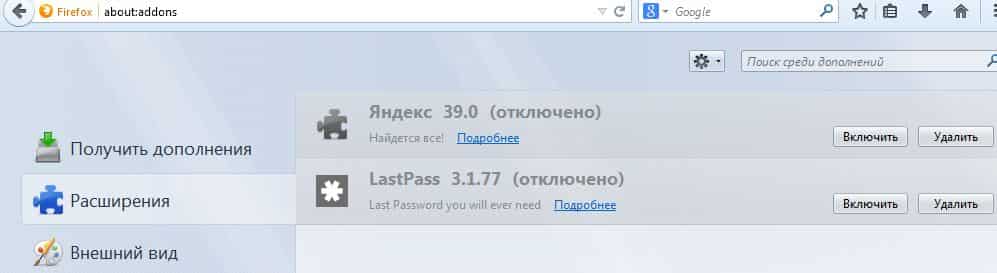
ovdje možete onemogućiti ili ukloniti sve ekstenzije ako ne možete razumjeti iz imena šta ovo proširenje radi - koristite pretragu po imenu u pretraživaču. Možete prvo sve isključiti, a onda ako vam nešto zatreba, vratite se da to uključite.
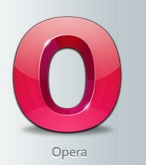
Otvorite pretraživač, pritisnite tastere Ctrl+Shift+E ili otvorite operu u gornjem lijevom kutu i kliknite na ekstenzije
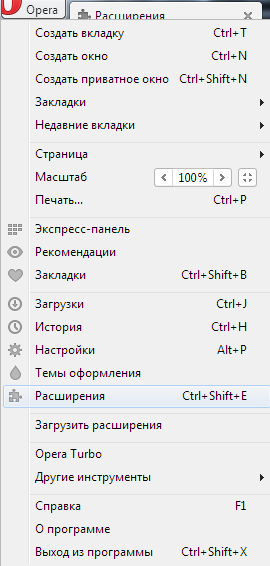
ovdje možete onemogućiti ili izbrisati sve ekstenzije, ako iz imena ne možete razumjeti šta ova ekstenzija radi, koristite pretragu po imenu u tražilici. Možete prvo sve isključiti, a onda ako vam nešto zatreba, vratite se da to uključite.
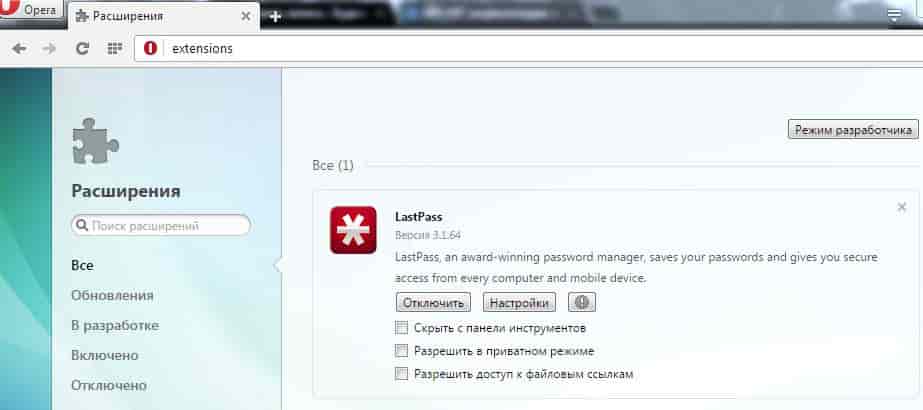
Postavite pretragu i početnu stranicu:
Zlonamjerni softver često mijenja početnu stranicu i tražilicu, što značajno otežava rad pretraživača. Ako ste obavili prethodne korake za eliminaciju zlonamjernog softvera, tada možete promijeniti početnu stranicu i tražilicu na željenu i ništa se neće ometati, ako niste uklonili sam softver, onda svaki put kada ponovo pokrenete preglednik, početna stranica a pretraživač će se promijeniti u nepotrebne.
Otvorite pretraživač => zalijepite u adresnu traku chrome://settings/searchEngines ili idite na tri paralelne strelice u gornjem desnom uglu, podešavanja, konfigurisanje pretraživača => izaberite nepotreban i kliknite na krstić pored njega (izbriši), a zatim označite onu koja vam je potrebna i kliknite na "koristi kao podrazumevano"
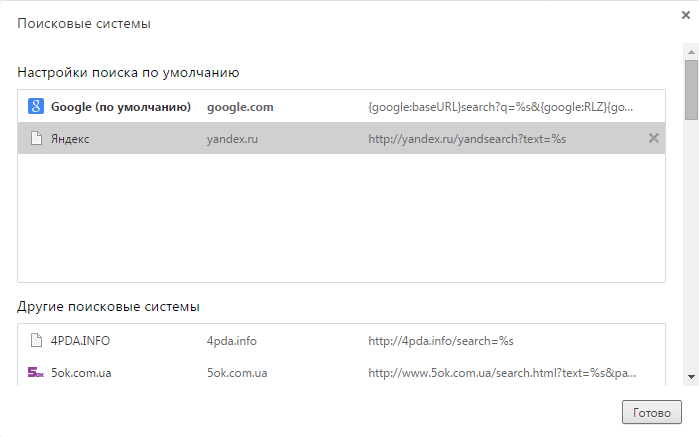
Da biste promijenili početnu stranicu, morate otići na tri paralelne linije u gornjem desnom kutu => postavke => i u polju „otvori pri pokretanju“ konfigurirati potrebne parametre

možete li ga zalijepiti u adresnu traku vašeg pretraživača? chrome://settings/startup i uklonite nepotrebne stranice, instalirajte potrebne
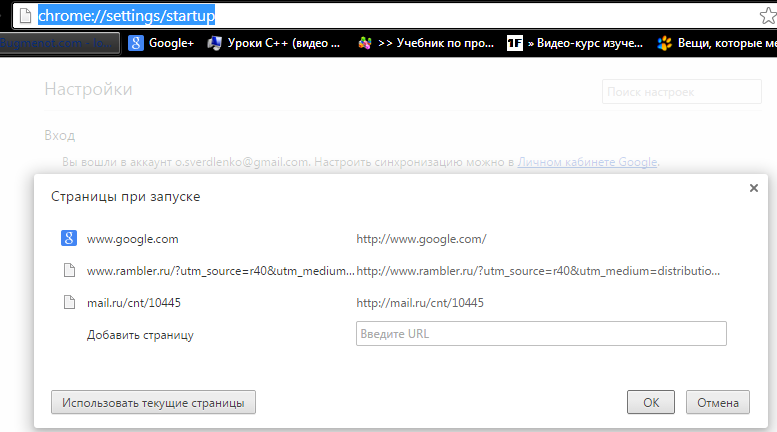
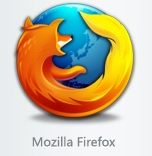
V otvorite pretraživač kliknite na tri paralelne linije u gornjem desnom uglu i otvorite Postavke
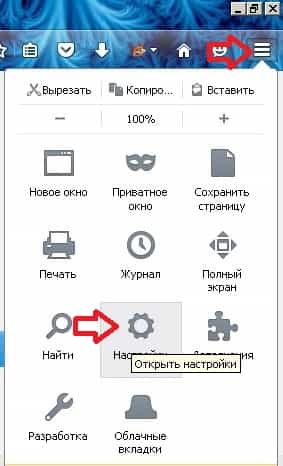
Na kartici Osnovno postavite svoju početnu stranicu

Na istom mjestu u Postavkama, na kartici Pretraga, možete izbrisati i odabrati zadanu tražilicu koja vam je potrebna. Ne morate ni ulaziti u postavke, postoji pretraga u gornjem desnom kutu pretraživača i strelicom možete odabrati ono što vam je potrebno
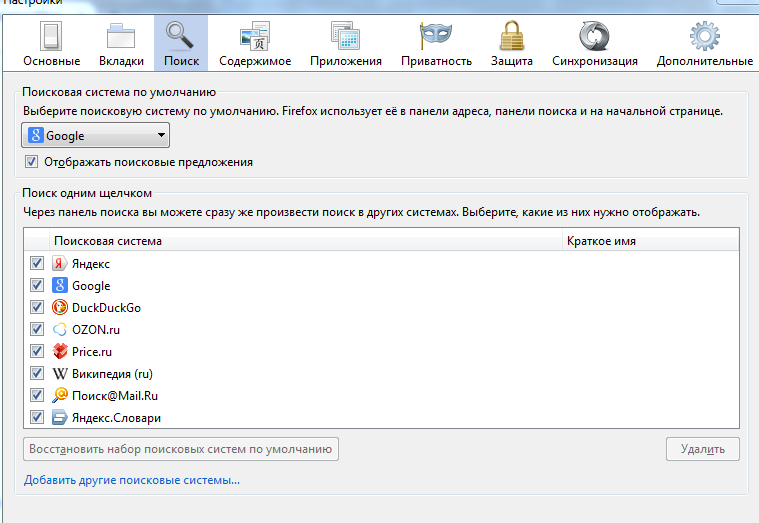
Postavite pretragu i početnu stranicuOpera:
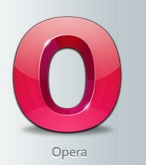
otvorite operu u gornjem lijevom kutu, odaberite postavke i u stavci “Pri pokretanju” postavite željenu početnu stranicu
![]()
ispod u polju Pretraga - Upravljanje tražilice- postavite željeni pretraživač prema zadanim postavkama
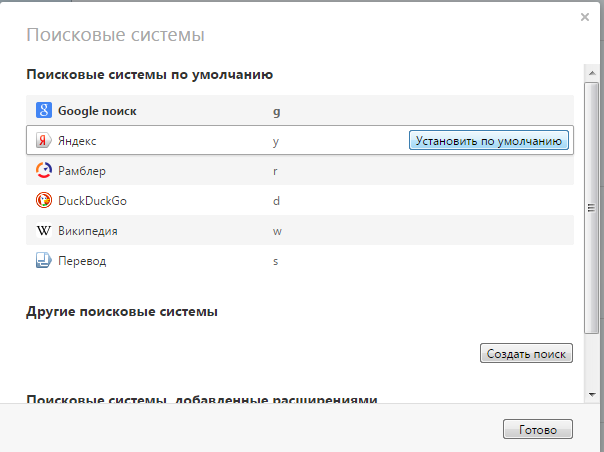
Provjerite prečice preglednika:
Još jedna smetnja zlonamjernog softvera je to što može promijeniti prečicu našeg pretraživača. Da biste proverili prečicu pretraživača, kliknite desnim tasterom miša na nju => svojstva => u polju objekta, adresa mora da se završava imenom vašeg pretraživača sa ekstenzijom exe. Na primjer, ovako izgleda ispravna prečica:
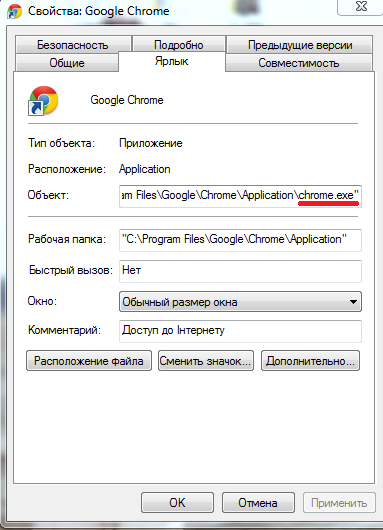
ako je prečica izmijenjena, izgleda otprilike ovako

Ako imate prečicu sa dodanom adresom, ili ime objekta nema nikakve veze sa imenom vašeg pretraživača, onda obrišite prečicu i ponovo je izvucite. Da biste izbrisali prečicu, samo kliknite desnim tasterom miša na nju i izbrišite. Da ponovo izvučete prečicu: idite na “Računar” => lokalni disk C => Program Files => ovdje ćete pronaći folder iz vašeg pretraživača (Chrome - C:\Program Files\Google\Chrome\Application, ako Opera - C:\Program Files\Opera, ako Firefox - C:\Program Files\ Mozilla Firefox ako Internet Explorer-C:\Program Files\Internet Explorer) => idite u fasciklu i pronađite datoteku sa imenom vašeg pretraživača i .exe ekstenzijom (na primer firefox.exe) => kliknite desnim tasterom miša na nju - pošalji - desktop ( kreirajte prečicu). Nakon što se prečica pojavi na radnoj površini, kliknite desnim tasterom miša na nju => svojstva i proverite da li ima nešto suvišno. Ako se nešto ponovo pojavi, trebate potražiti zlonamjerni softver na svom računaru.
U teoriji, nakon ovih koraka vaš pretraživač bi trebao početi raditi malo brže. Ako nešto nije jasno, ili imate prijedloge, napišite komentare! sretno ti :)
